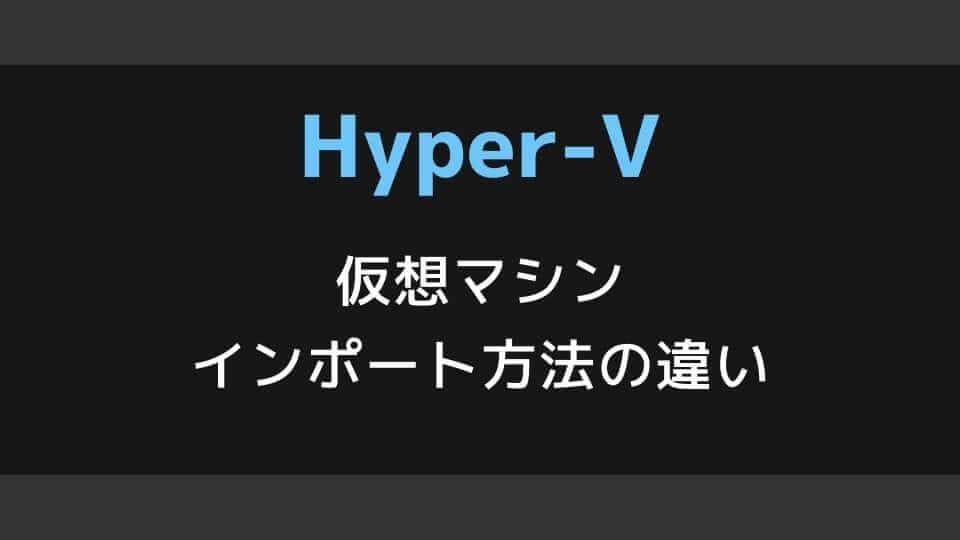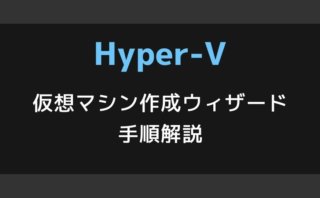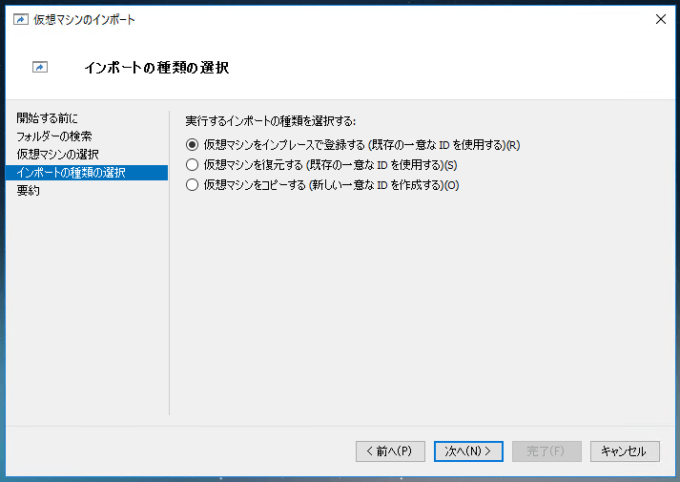今回は Windows Server の Hyper-V で仮想マシンをインポートする際の選択肢となるインポートの種類について、非常にわかりずらかったので、整理した内容を残しておこうと思います。
HyperV マネージャーからの仮想マシン新規作成手順については、別の記事で画面イメージにそって手順解説をしていますので、そちらをご参照ください。
仮想マシンインポートの種類
Hyper-V マネージャーから「仮想マシンのインポート」ウィザードに従い進めていくと、「インポートの種類の選択」にて、インポートの種類を指定するように促されます。
そのインポートの種類とは以下の3つ。
- 仮想マシンをインプレースで登録する(既存の一意な ID を使用する)
- 仮想マシンを復元する(既存の一意な ID を使用する)
- 仮想マシンをコピーする(新しい一意な ID を作成する)
※OS のバージョンにより多少表記が異なります。
※一意な ID とは、Hyper-V が仮想マシンを管理する為に内部で使用される ID のことになります。
この説明だけみてもよくわからないので、一つずつ調べてみました。
①仮想マシンをインプレースで登録する
「仮想マシンをインプレースで登録する(既存の一意な ID を使用する)」オプションでは、以下の動作となります。
- 仮想マシンの既存の一意な ID を再利用してインポートを行う
- 仮想マシンファイルは移動させず、そのまま仮想マシンとして登録する
イメージとしては、Hyper-V 上の管理から一度仮想マシンの登録を外して、再度登録を行うような流れになるかと思います。この方法であれば、仮想マシンファイルの移動が発生しないため、一番早くインポートが完了します。
②仮想マシンを復元する
「仮想マシンを復元する(既存の一意な ID を使用する)」オプションでは、以下の動作となります。
- 仮想マシンの既存の一意な ID を再利用してインポートを行う
- 仮想マシンファイルを Hyper-V 既定ディレクトリへコピーしてから仮想マシンとして登録する
① の方法との違いとしては、仮想マシンファイルをそのまま利用するのか、コピーして利用するかの点になります。(このオプションを選択する事でインポート時に仮想マシンを別の場所に格納する事も可能)
③仮想マシンをコピーする
「仮想マシンをコピーする(新しい一意な ID を作成する)」オプションでは、以下の動作となります。
- 仮想マシンに新しい一意の ID を付与する
- 仮想マシンファイルを Hyper-V 既定ディレクトリへコピーしてから仮想マシンとして登録する
② の方法との違いは、仮想マシンに対して新しく一意な ID を付与するという点になります。(このオプションを選択する事でインポート時に仮想マシンを別の場所に格納する事も可能)
少しややこしいですが、このような仕組みになっています。
インポート方法の考え方
仮想マシンのインポート先として、移行元(Hyper-V ホスト自身)へのインポートなら、同じ ID の仮想マシンが Hyper-V 上に存在するかどうかによって選択する事ができます。
別の Hyper-V ホストへインポートする場合、”一意な ID を引き継ぐ方法” と “新しく一意な ID を作成する方法” がありますが、この場合どちらにしてもインポート先は別の Hyper-V ホストなのでどちらでも問題ないのかなと思います。
影響範囲
ちなみに、一意の ID を作成してインポートする方法では、インポート後の仮想マシンの MAC アドレスが変わってしまうようでした。
僕の環境では再現しませんでしたが、新しい一意な ID でのインポートを行うと MAC アドレスが変わる事によりネットワーク設定が外れてしまう(IP の再設定が必要)とのフォーラムでの書き込みがありましたので、移行後はその辺に注意する必要がありそうです。